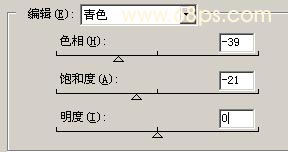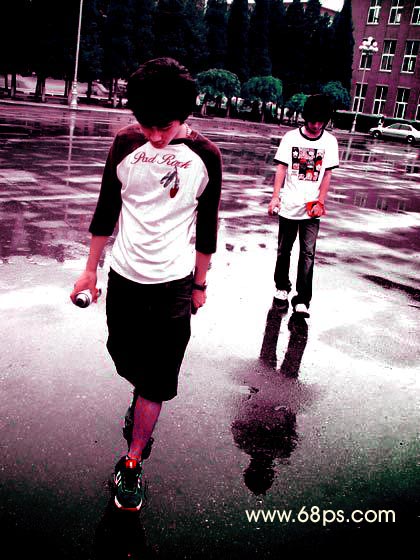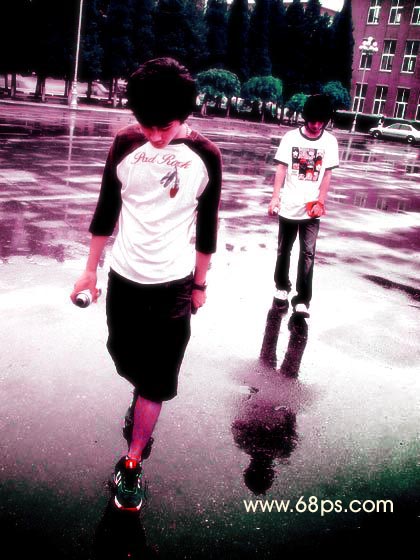【 tulaoshi.com - PS相片处理 】
本教程调介绍常用非主流效果的制作方法,思路:主要是改变填充颜色的图层混合模式来制作非主流色调,再通过适当的滤镜及通道等来加强非主流的效果。制作过程比较简单!
原图

(本文来源于图老师网站,更多请访问http://www.tulaoshi.com/psxpcl/)最终效果

1.打开原图,新建一个图层填充颜色:#06073F,然后把图层混合模式改为“颜色减淡”,效果如图1

图1 2.新建一个图层按Ctrl + Shift + Alt + E盖印图层,然后选择菜单:图像 模式 LAB模式,选择不拼合图层,确定后点通道面版,点a通道按Ctrl + A全选按Ctrl + C复制,点b通道按Ctrl + V粘贴,选择菜单:图像 模式 RGB模式,效果如图2

图2 3.新建一个图层使用渐变工具绘制图3所示的渐变,然后把图层混合模式改为“颜色加深”,效果如图4

(本文来源于图老师网站,更多请访问http://www.tulaoshi.com/psxpcl/) 图3

图4 4.创建色相/饱和度调整图层,参数设置如图5,6,效果如图7。

图5
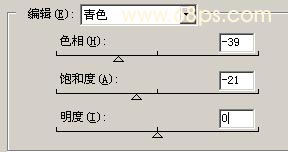
图6

图7 5.新建一个图层填充颜色:#7A0146,然后把图层混合模式改为“柔光”,效果如图8
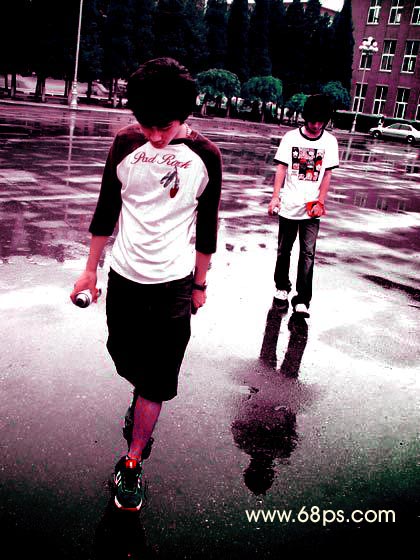
图8 6.新建一个图层按Ctrl + Shift + Alt + E然后执行菜单:滤镜 模糊 高斯模糊,数值为3,确定后把图层混合模式改为“滤色”,图层不透明度改为:60%,效果如图9。
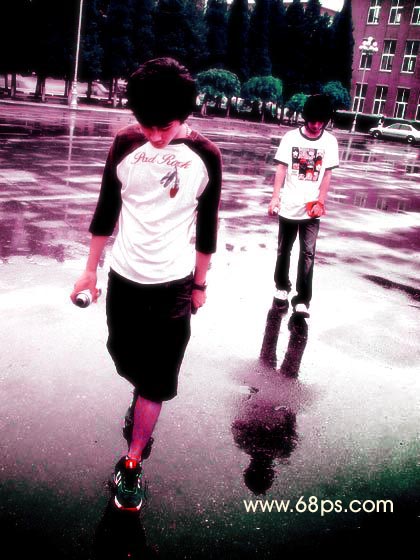
图9 7.新建一个图层填充颜色:#FEF2CC,然后把图层混合模式改为“正片叠底”,效果如图10

图10 8.合并所有图层整体修饰一下,完成最终效果。

图11